|
Penting Access Services 2010 dan Access Services 2013 telah dihapus dari rilis SharePoint berikutnya. Kami sarankan Anda tidak membuat aplikasi web baru, dan melakukan migrasi aplikasi yang sudah ada ke platform lain, seperti Microsoft Power Apps. Anda dapat berbagi data Access dengan Dataverse, yang merupakan database cloud tempat Anda dapat membangun aplikasi Power Platform, Mengotomatiskan alur kerja, Agen Virtual, dan lainnya untuk web, ponsel, atau tablet. Untuk informasi selengkapnya, lihat Memulai: Memigrasikan data Access ke Dataverse. |
Meskipun Anda menambahkan aplikasi untuk Office ke Access web wpp dari browser, Anda perlu membuka aplikasi web Anda di Access untuk menghapus atau mengubah ukuran aplikasi untuk Office. Menghapus aplikasi untuk Office tidak menghapus data apa pun dari Access web app. Hanya tampilan data yang dihapus.
Catatan: Artikel ini tidak berlaku untuk database desktop Access.
Penting: Nama baru untuk aplikasi untuk Office - Add-in Office. Saat ini kami sedang memperbarui produk, dokumentasi, sampel, dan sumber daya kami lainnya agar mencerminkan perubahan nama platform dari "aplikasi untuk Office dan SharePoint" menjadi "Add-in Office dan SharePoint". Kami melakukan perubahan ini untuk membedakan platform ekstensi dengan aplikasi Office (aplikasi) dengan lebih baik.
-
Dengan Access web app terbuka di browser, klik Pengaturan > Kustomisasi di Access.
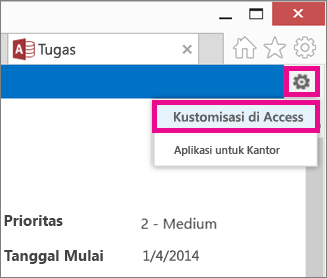
-
Klik nama keterangan tabel pada Pemilih Tabel di panel kiri, klik tampilan di mana aplikasi untuk Office muncul, lalu klik Edit.
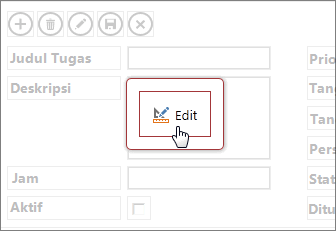
-
Pilih aplikasi untuk kontrol Office, dan tekan DELETE di keyboard Anda.
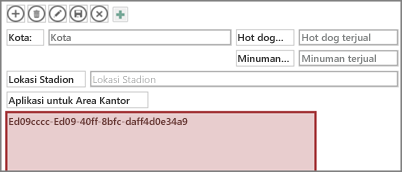
Tips: Jika tampilan Access web app yang sedang Anda lihat berisi lebih dari satu aplikasi untuk Office, Anda mungkin mengalami kesulitan untuk mengetahui mana yang ingin dihapus. Luncurkan aplikasi web di browser dan catat urutan tempat aplikasi untuk Office tersebut berada. Aplikasi akan muncul dalam urutan yang sama di dalam Access.










